Posjedovanje root prava otvara more mogućnosti za korisnike. Uprkos činjenici da je Android operativni sistem otvoren, mnoge stvari u njemu su zatvorene. Na primjer, korisnici ne mogu instalirati modove, dodatke, mijenjati teme i još mnogo toga. Problem se rješava dobivanjem root prava - oni vam omogućavaju obavljanje ranije nedostupnih radnji. Ali kako ukloniti root prava s Androida ako više nisu potrebna?
Zašto su vam potrebna root prava na Androidu? Oni pružaju instalaciju i pokretanje specijalizovanog sistemskog softvera, pomažu u instalaciji raznih dodataka i uklanjanju sistemskih i aplikacija koje se ne mogu ukloniti. Prije nekog vremena, dobivanje root prava uključivalo je ispunjavanje ogromnog broja instrukcija - samo upućeni ljudi mogli su ih razumjeti. Početnici su se suočavali sa greškama, propustima i nedostatkom rezultata. Danas se dobijanje root prava dešava na podu automatski način rada.
Možete dobiti root prava na Androidu koristeći specijalizovani programi. Podijeljeni su u dvije kategorije - mobilne aplikacije i kompjuterski programi.. Da biste dobili prava, morate odabrati odgovarajući softver, instalirati ga na pametni telefon/tablet ili računar, pokrenuti ga i čekati rezultate - u 99% slučajeva uređaji dobijaju željena root prava.
U nekim slučajevima, root prava postaju nepotrebna, pa čak i opasna. Ovo su slučajevi:
- Planirano je da se uređaj prebaci u druge ruke - ako pametni telefon ili tablet padne u ruke neiskusnog korisnika, posljedice mogu biti vrlo strašne;
- Uređaj se mora vratiti servisni centar– kao što se sjećamo, prisustvo root prava je razlog gubitka službene garancije;
- Smanjenje rizika od infekcije virusom - ako je uređaj s root pravima podvrgnut virusnom napadu, njegova funkcionalnost može biti potpuno izgubljena.
Također morate imati na umu da posjedovanje root prava predstavlja prepreku bežičnom primanju ažuriranja - morat ćete ažurirati samo ručno.

Prije nego počnete uklanjati root prava na Androidu, morate biti sigurni da ih imate. Prvi način je da vizuelno pregledate glavni meni - ovde možete pronaći aplikacije za upravljanje pravima. To su aplikacije Superuser, SuperSU, Kingo SuperUser i neke druge. Ako jesu, onda je uređaj rootan - ima root prava.
Drugi način je korištenje posebnih aplikacija. Tipična aplikacija za ove svrhe je Root Checker Basic. Instalirajte ga iz trgovine Play Market, Pokrenite i kliknite na dugme “Check Root Status” i pričekajte rezultate testa. U ovom trenutku, program za upravljanje Superuser (ili neki drugi) će zatražiti pristup pravima - mi dajemo pristup, a zatim gledamo rezultate.
Dobra stvar ove aplikacije je što sadrži pozadinske informacije sa root pravima. Ove informacije će pomoći početnicima da razumiju root prava i njihovu svrhu.
Da biste uklonili root prava sa Androida, morate shvatiti kako su stečena? Kao što se sjećamo, Android aplikacije i Windows aplikacije se koriste za dobijanje prava. Kako ukloniti root prava na Androidu preko računara? Ako ste ih primili pomoću aplikacije Kingo Root, rješenje je jednostavno - pokrenite program, povežite uređaj i pričekajte vezu. Čim se uređaj otkrije, kliknite na dugme "Ukloni root" i pričekajte rezultate.
Kingo Root aplikacija je dovoljno brza da ćemo rezultate dobiti za manje od pola minute. Ako su prava uspješno uklonjena, na ekranu monitora će se pojaviti poruka “Remove Root Successful”. Istovremeno, aplikacija će nastojati moliti za donacije za svoj daljnji razvoj. Na vama je da li ćete donirati novac ili ne. Mnoge druge aplikacije izvode uklanjanje root-a na sličan način.
Ako počnete ranije instalirani program Root Checker Basic i pokrenite provjeru, on će odgovoriti frazom „Izvini! Root pristup nije pravilno instaliran na ovom uređaju."
Jeste li instalirali root prava putem Framaroot mobilne aplikacije? Zatim ćete u opštem meniju pronaći aplikaciju za kontrolu Superuser. Pokrenite ga, idite na postavke i odaberite " Potpuno uklanjanje Root" - nakon ovoga prava će biti izbrisana. Također morate zapamtiti da obrišete sve aplikacije povezane s pravima superkorisnika ili izvršite glavni reset.

Sve gore navedene metode ne dozvoljavaju potpuno uklanjanje tragova ukorjenjivanja - mogu se vidjeti u servisnom centru, što poništava garanciju. Kako mogu potpuno ukloniti root prava sa Androida? Da bismo to učinili možemo ići na dva načina:
- Izvršiti treptanje;
- Iskoristite prednost Root aplikacija Browser Lite.
Prva metoda može izgledati radno intenzivna - morate razumjeti principe ručnog flešovanja određenog uređaja, pažljivo pročitati upute, preuzeti datoteke firmvera i pripremiti softver. Ali neće ostaviti nikakve tragove.
Ako nemate iskustva u flešovanju pametnih telefona i tableta koji rade ispod Android kontrola, tada svaka nepažljiva radnja može dovesti do potpunog gubitka funkcionalnosti vašeg uređaja.
Druga metoda je jednostavnija - pomoći će vam da potpuno uklonite root prava sa svog Android uređaja. Aplikacija koja se ovdje koristi je Root Browser Lite, koji je moćan upravitelj datoteka. Pokrećemo aplikaciju, idemo u folder /system/xbin, tamo izbrišemo datoteke Su i Busybox. U folderu /system/app morate izbrisati instalacione APK datoteke aplikacije SuperUser ili SuperSU. Zatim ponovo pokrećemo pametni telefon i uživamo u potpunom odsustvu root prava.
Materijal otkriva informacije o tome kako ukloniti root prava s telefona. Prije svega, morate razumjeti razloge koji dovode do potrebe za deinstaliranjem root prava.
Zašto su Root prava opasna?
Potreba za uklanjanjem root prava javlja se iz sljedećih razloga:
- Android sistem ne radi ispravno na pametnom telefonu ili tabletu. Nakon što su Ruthova prava stečena, u nekim slučajevima različita tehnički problemi: pojava spontanih ponovnog pokretanja, nestabilan rad, česta zamrzavanja. Odluči se ovaj problem moguće preko Data Reset. Međutim, u nekim slučajevima, rješenje problema može se postići samo uklanjanjem root prava s tableta ili pametnog telefona. Takođe možete flešovati uređaj.
- Ako se gadget pokvari, a ne greškom korisnika, možete se obratiti servisnom centru programera s problemom (ako garantni rok nije završeno). Međutim, ako se otkriju root prava na Android uređaju, od vas će se tražiti da ih uklonite sa sistema.
- Smanjenje rizika od upada virusni programi u sistem uređaja. Ako je sistem zaražen, tablet ili pametni telefon koji ima Ruth prava može biti potpuno nefunkcionalan.
Također je važno zapamtiti da prisustvo Root prava može djelovati kao prepreka bežičnom preuzimanju ažuriranja sistema. U ovoj situaciji, korisnik će biti primoran samostalno preuzeti i ažurirati sistem.
Deinstalirajte Root
Da biste izvršili potpunu "deinstalaciju" Ruthovih prava, potrebno je da ponovo flešujete svoj mobilni gadžet putem računara. Ako firmver ne riješi problem, potrebno je da vratite sistem na tvorničke postavke.
To je sve, sada znate kako potpuno ukloniti root prava s Androida.
Da bi pokrenuo neke programe i izvršio različite radnje sa sistemom, vlasnik pametnog telefona ili tableta prvo mora dobiti prava superkorisnika. Međutim, može se dogoditi i da ih se morate riješiti. U kojim slučajevima bi to moglo biti potrebno i kako potpuno ukloniti root prava sa Androida bez oštećenja telefona?
Naravno, može se dogoditi da status "Super korisnik" postane nepotreban. Ali ipak, češće se sljedeće tri situacije mogu nazvati razlozima za uklanjanje Root prava s vašeg gadgeta:
- Gadžet je počeo da kvari. Dešava se da nakon pogrešne ili neuspješne procedure za dobivanje prava pametni telefon često počinje da se smrzava, radi nestabilno ili čak povremeno preopterećuje.
- Morate odnijeti uređaj u servisni centar. Problem je u tome što je njegovo primanje hakiranje sistema, a ako garantni rok još nije istekao, onda će to biti kršenje njegovih uslova. U suprotnom ćete morati platiti punu cijenu za popravke.
- Mogućnost prijetnje virusom. Misli da hakovanje sistema i sticanje Root prava ne dozvoljavaju da zaštitite svoj uređaj od virusa, u u poslednje vreme javljaju se sve češće kod mnogih ljudi.
Metode uklanjanja
Pogledajmo načine za uklanjanje Root prava.
Korištenje aplikacije
Kako ukloniti Root prava na Androidu koristeći razni programi? Da biste to učinili, prvo morate odlučiti koja metoda više odgovara korisniku:
- preuzmite odgovarajući uslužni program s Play Marketa i instalirajte ga direktno na svoj pametni telefon;
- treperi pomoću programa na računaru.
U prvom slučaju, sve aplikacije koje su korištene za omogućavanje ovih prava će dobro raditi. Pogledajmo primjer Root SuperSU administratora. Da biste ga koristili za uklanjanje Root prava, trebate učiniti sljedeće:
- pokrenuti uslužni program;
- idite na karticu "Postavke";
- Pronađite stavku "Potpuno uklanjanje korijena".
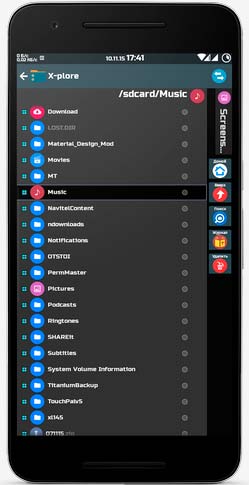


Universal Unroot je također pogodan za ovo u ovom programu, samo trebate pritisnuti tipku „Unroot“, zatim potvrditi radnju i pričekati da se uređaj ponovo pokrene. Nakon toga, morat ćete još jednom provjeriti prisustvo ili odsustvo prava koristeći, na primjer, Root Checker Pro.
Ako je korisnik također instalirao prilagođeni Recovery, on će također morati biti uklonjen ili jednostavno ponovno osvježiti telefon ili tablet. Ali ipak je bolje provesti postupak bljeskanja nakon što je obavljen onemogućavanje root-a u pravu Pogotovo kada se potreba pojavila zbog kvarova na pametnom telefonu. A prije toga morate prvo učiniti potpuno resetovanje podešavanja i formatiranje memorije interne i eksterne memorije.
Da biste uklonili Root prava preko računara, potrebno je:
- Preporučljivo je preuzeti firmver za svoj model telefona sa službene web stranice;
- pokretanje softvera za vaš brend, koji se obično isporučuje na disku uz uređaj;
- izvršite USB otklanjanje grešaka na gadgetu i povežite ga sa računarom pomoću kabla;
- Gadget treba isključiti, a zatim ići u Recovery (obično istovremenim pritiskom na tipku za napajanje i tipku za jačinu zvuka prema dolje);
- svaki program je vizuelno drugačiji, ali u svakom morate pronaći datoteku .tar.md5 u odjeljku PDA, koja se nalazi u unaprijed raspakovanoj arhivi sa preuzetim firmverom;
- U aplikaciji treba označiti samo PDA i Auto Reboot;
- pritisnite dugme za pokretanje;
- Nakon nekog vremena, program će prijaviti uspjeh procedure, a uređaj će se ponovo pokrenuti.
Ručno
Kako onemogućiti Root prava na uređaju bez korištenja aplikacije trećih strana i bez povezivanja na PC? Da biste se ručno riješili prava superkorisnika, možete koristiti jedan od menadžera datoteka ili jednostavno resetirati postavke na tvorničke postavke.



U prvom slučaju preuzmite aplikaciju Root Browser Lite ili bilo koji drugi upravitelj datoteka sa Google Playa i izvršite sljedeće korake:
- na /system/app pronađite SuperSU aplikaciju i potpuno je uklonite, čak i apk datoteku;
- na /system/bin potražite busybox i su datoteke, koje će također morati biti izbrisane;
- na /system/xbin, potražite iste datoteke kao i fasciklu .su, izbrišite sve ako postoji;
- ponovo pokrenite uređaj.
Da biste ručno resetirali, morat ćete ući u Recovery, za koji, kao što je gore spomenuto, morate isključiti gadget i držati pritisnute tipke za napajanje i smanjenje jačine zvuka. Zatim radimo sljedeće:
- kontroliranjem tipki za jačinu zvuka ili jednostavno senzora, nalazimo stavku "Vraćanje na tvorničke postavke";
- u njemu morate odabrati stavke "Obriši particiju podataka" i "Ponovo pokrenite sistem sada";
- uređaj će biti preopterećen.
Sadržaj članka
Nekima su zaista potrebna super-administratorska prava za Android OS, ali drugima mogu samo smetati - gadget možda neće raditi stabilno, a aplikacije se jednostavno zamrznu. Super administratorska prava se nazivaju root prava. U ovom članku ćemo detaljno objasniti šta su i kako ih ukloniti.
Šta daju root prava?
 Koncept “super prava” došao je iz Unix OS-a, i Android programeri Samo smo poboljšali funkcionalnost, uklonili i dodali neke opcije.
Koncept “super prava” došao je iz Unix OS-a, i Android programeri Samo smo poboljšali funkcionalnost, uklonili i dodali neke opcije.
Svi obični korisnici pametnih telefona ili tableta mogu samo da gledaju i slušaju sadržaj, ali ne mogu uređivati sistemske datoteke niti ih mijenjati. Samo glavni administrator sa root pravima ima ovu mogućnost;
Čini se, zašto programeri u početku nisu dali ova prava svim korisnicima Android gadgeta? Odgovor je jednostavan - neće svi korisnici moći to ispravno koristiti, sistem se može toliko "pokrenuti" da procesor jednostavno ne može izdržati i pregori. Ali postoji još jedna stvar - superkorisnik može lako isključiti sve reklame i poruke, a to Googleu ne ide na ruku, jer veliki dio zarade dolazi od oglašavanja.
Važno! Prilikom aktiviranja root prava, korisnik može zaboraviti na garantni servis za svoj gadžet;
Ako ste ipak postali glavni administrator svog uređaja, ali ste odlučili da vam više ne treba, postoji nekoliko dostupnih načina za potpuno uklanjanje root prava s Androida.
šta su oni?
- Full Root su takozvana "vječna" prava, koja će vam omogućiti da u potpunosti prepišete sve sistemske datoteke i učinite gotovo nemogućim njihovo brisanje.
- Shell Root - korisnik sa ovim pravima neće moći mijenjati sistemske datoteke, ali će druge funkcionalnosti biti dostupne.
- Privremeni root – brišu se odmah nakon prvog ponovnog pokretanja uređaja.
Kako provjeriti postoji li neograničen pristup?
- Otvorite bilo koji upravitelj datoteka, pronađite sistemska particija– mora sadržavati datoteku sa ekstenzijom su . Ovo ukazuje da je pristup dobijen;
- Pokreni Root uslužni program Checker (preuzmite i instalirajte na svoj pametni telefon) – obavijestit će vas da imate neograničena korisnička prava.
Načini uklanjanja root prava
Možete ukloniti neograničeni pristup sistemu na različite načine:
Korištenje Universal Unroot
Postoji vrlo zgodan program pod nazivom “Universal Unroot”. Radi automatski i ispravlja neograničen pristup sistemu. Radi na svim Android uređajima, čak i na prvim izdanjima.
Korištenje SuperUser ili SuperSU
Ako postavite neograničen pristup preko aplikacije SuperUser, tada se i podaci brišu kroz nju, čak i bez isključivanja uređaja. Morate pokrenuti aplikaciju, pronaći i aktivirati stavku "Potpuno uklanjanje root-a".
Korištenje Root Browser Lite
Možete koristiti Root program Browser Lite od Google trgovina. Morat ćete ručno izbrisati sljedeće datoteke (ako ih ima):
- Su ili Busybox u folderu /system/bin/;
- Su ili Busybox u folderu /system/xbin/;
- Superuser.apk ili SuperSu.apk u folderu system/app.
Nakon svih manipulacija vratit ćete svoj uređaj na normalna korisnička prava i možete ga sigurno prenijeti u druge ruke ili odnijeti na popravak u jamstvenom roku.
Reflash
Ovo je najradikalniji način - kada ponovo instalirate sistem, svi lični fajlovi će biti izgubljeni, ali neće ostati ni super prava. Ova metoda je pogodna za one koji će prodati ili pokloniti pametni telefon ili tablet. Ako cijenite fotografije i video zapise sačuvane na vašem pametnom telefonu, prenesite ih na memorijsku karticu.
Za ažuriranja firmvera za Android pametne telefone ili tablete preporučuje se korištenje samo posebnog softvera. Na primjer, za Samsung program Odin, Lenovo - Alat za preuzimanje, Xiaomi - Xiaomi Flashing Tool.
Kada se treba odreći prava superkorisnika?
Iako su mogućnosti korištenja vašeg uređaja uvelike proširene, ponekad morate potpuno ukloniti root:
- Ako uređaj pokvari, nijedna servisna radionica neće popraviti uređaj s takvim proširenim pristupom sistemu. Ponekad su uslovi takvi da svi fajlovi moraju ostati u istom, nepromijenjenom obliku, a od vas će se tražiti da dokažete da niste ništa promijenili u njima. Ovo je jedan od glavnih razloga za uklanjanje root-a;
- Prilikom ažuriranja sistemske datoteke od usluge u oblaku– ažuriranja se neće instalirati na takve uređaje koristeći ovaj metod;
- Imajte na umu da kada promijenite sistemske datoteke na vlastitu inicijativu, možete nehotice ukloniti ugrađenu zaštitu uređaja i tada vam najjednostavniji virus može nanijeti veliku štetu;
- Odlučili smo da svoj uređaj poklonimo djetetu, a kako bi gadget radio kako treba, potrebno je ukloniti super prava kako bismo izbjegli probleme.
U ovom članku ćemo pogledati pitanja zašto i kako ukloniti root prava. Jedan komad iskusni korisnici Android operativni sistem želi dobiti root prava kako bi prilagodio svoj gadget za sebe i učinio to što je moguće efikasnije. Postoji još jedan dio, ovi se žele riješiti administratorskog moda i ukloniti root prava.
Zašto ukloniti root prava
Razlozi za to mogu biti različiti. Evo nekoliko glavnih:
- korisnik je zabrinut za sigurnost instalirane aplikacije i oprezan je prema zlonamjernom softveru jer je uređaj sa posebnim pravima manje siguran;
- na vašem pametnom telefonu ili tabletu pojavilo se mnogo „bugova“;
- uređaj se počeo brzo prazniti;
- korisnik želi da vrati svoj pametni telefon servisu za popravku pod garancijom (posedovanje root prava poništava garanciju);
- Ako uređaj završi u pogrešnim rukama, sa root pravima, lako se može pretvoriti u beživotnu „ciglu“ (neiskusan korisnik može izbrisati nešto što je potrebno za rad sistema).
 Zatim ćemo detaljno razgovarati o tome kako ukloniti root prava na Androidu. Postoji nekoliko metoda uklanjanja. Pogledajmo svaki od njih. Prva metoda: ručno uklanjanje ili korištenje file manager. Za pristup korijenskom sistemu Android uređaja potreban je upravitelj datoteka. Najpoznatiji od njih su: Root Browser, X-Plore File Manager i E.S. File Explorer. Osim upravitelja datoteka, trebat će vam aplikacija Root Checker. Sve ovo se može besplatno preuzeti sa Play Market-a.
Zatim ćemo detaljno razgovarati o tome kako ukloniti root prava na Androidu. Postoji nekoliko metoda uklanjanja. Pogledajmo svaki od njih. Prva metoda: ručno uklanjanje ili korištenje file manager. Za pristup korijenskom sistemu Android uređaja potreban je upravitelj datoteka. Najpoznatiji od njih su: Root Browser, X-Plore File Manager i E.S. File Explorer. Osim upravitelja datoteka, trebat će vam aplikacija Root Checker. Sve ovo se može besplatno preuzeti sa Play Market-a.
Kada se instalacija upravitelja datoteka završi, otvorite ga i izbrišite su. Koji se nalazi na ovoj stazi /system/bin/. Su fajl možda nije u ovoj fascikli, potražite ga na drugom mestu, jer... zavisi od njegove lokacije određeni uređaj Android.
Zatim idite u folder /system/xbin/ i pronađite su. Uklanjamo ga na isti način kao i prvi. U nekim slučajevima možete pronaći datoteku busybox u folderima, umjesto su. Moraš da uradiš isto sa njim. Posljednja stvar koju treba izbrisati je datoteka Superuser.apk ili SuperSu.apk koja se nalazi u folderu /system/app. Ime datoteke koju treba izbrisati ovisi o tome kako su stečena root prava. Nakon što su manipulacije završene, ponovo pokrenite uređaj i pokrenite aplikaciju Root Checker koju ste ranije preuzeli. Ako je sve urađeno ispravno, aplikacija neće otkriti prisustvo „posebnih“ prava.
Kontrola root prava Android operativni sistem se može uraditi korišćenjem personalni kompjuter. Hvala posebnom softver Možete i pristupiti pravima i izbrisati ih sa uređaja. Svaki uređaj ima svoje programe za treptanje. Na primjer, za Lenovo uređaje to je “Lenovo Downloader Tool”, za Xiaomi “Xiaomi Flashing tool”, za Samsung “Odin3” itd. Za firmver je bolje koristiti službene uslužne programe, jer će oni dati pouzdaniji rezultat i neće dovesti do problema s Android uređajem.
![]()
Uklanjanje root prava preko računara, u pravilu se dešava uklanjanjem stari firmver i instaliranje novog. To je zbog činjenice da u većini standardnih firmvera pristup "super pravima" u početku nedostaje. Zamjena firmvera je radikalna metoda, pa se preporučuje prijenos svih podataka sa uređaja, čak i onih na memorijskoj kartici. Obično je potrebno flešovanje uređaja preko računara prilikom uklanjanja root prava korišćenjem mobilne aplikacije ili ne radi ručno.
Prilično je lako pronaći firmver na Internetu, glavna stvar je preuzeti ga iz pouzdanih izvora. Obično se savjeti o firmveru i samom firmveru objavljuju na posebnim web stranicama posvećenim operacijskoj sali. Android sistem. Postoji mnogo takvih stranica. Potrebno je samo da ukucate “Android firmware” i model telefona u Google. Na internetu postoji i puno uputa za flešovanje pametnog telefona, gdje je detaljno opisana svaka faza procesa flešovanja Android uređaja.
Pogledajmo proces firmvera koristeći LG pametni telefon kao primjer.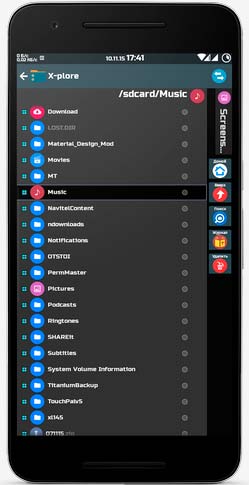 Prije svega, preuzmite LG Flash Tool, drajvere za povezivanje pametnog telefona i računara (drajveri nisu potrebni, obično se potreba za njima javlja kada automatski drajveri neispravno instaliran i računar ne vidi uređaj), a zapravo i sam firmver koji lako možemo pronaći na mreži. Zatim morate staviti telefon u način preuzimanja, isključiti ga i držati pritisnut tipku "glasnoća +", spojiti ga na USB port računara.
Prije svega, preuzmite LG Flash Tool, drajvere za povezivanje pametnog telefona i računara (drajveri nisu potrebni, obično se potreba za njima javlja kada automatski drajveri neispravno instaliran i računar ne vidi uređaj), a zapravo i sam firmver koji lako možemo pronaći na mreži. Zatim morate staviti telefon u način preuzimanja, isključiti ga i držati pritisnut tipku "glasnoća +", spojiti ga na USB port računara.
Sada o samom uslužnom programu za firmver. Nakon što otvorite LG Flash Tool, kliknite na "Odaberi KDZ datoteku" i odaberite firmver. Putanja do datoteke ne smije sadržavati ruske znakove. Sljedeće će biti 2 stavke: “normalni blic” i “cse flash”. Prvi znači flešovanje firmvera uz čuvanje korisničkih podataka. A drugi briše sve, vraćajući telefon u fabričko stanje. Zatim kliknite na "Start" - proces počinje. Ako se prilikom učitavanja pojavi greška, nemojte se uzbunjivati. Potrebno je izvaditi bateriju i vratiti je, pritisnuti ponovno punjenje. Ovako se flešuje LG uređaj. U većini modernih pametnih telefona ili tableta na Androidu, proces ponovnog flešovanja je približno isti, sa izuzetkom specifične karakteristike softver i modeli. Zamjena firmvera uklanja pristup root pravima i vraća uređaj u originalno softversko okruženje. Posebna priča sa porodicom Samsung Galaxy, koje ćemo razmotriti u nastavku.
Ako čak i nakon tako radikalne metode uklanjanja root prava, i dalje postoje neke "kvarove", potrebno je izvršiti potpuno resetiranje na tvorničke postavke, što je prisutno u svakom modelu s Android OS-om.
Kako ukloniti root prava sa telefona
Unatoč mogućnosti flešovanja firmvera na pametnom telefonu ili tabletu, većina korisnika radije manipulira root pravima na samom uređaju. Najlakši način je već opisan gore - ručno uklanjanje. Ne zahtijeva instalaciju nijednog programa. Za one koji ne žele ili iz nekog razloga ne mogu ručno ukloniti root prava, postoje posebne aplikacije koje će pomoći u ovom teškom zadatku. Za korisnike početnike postoji nekoliko aplikacija u kojima u par klikova možete ukloniti root prava sa svog telefona ili tableta.
Za većinu modela prikladne su dvije aplikacije - SuperSU i Universal Unroot. Oba se preuzimaju sa Play Market-a. Prvi je pogodan za one koji nemaju instaliran prilagođeni (treće strane) firmware, a drugi se plaća (1$). Ovi programi imaju svoje prednosti i nedostatke, koji će biti opisani u sljedećem paragrafu.
Mnogi korisnici, osim root prava, instaliraju i prilagođeni Recovery. Recovery je način pokretanja koji je standardno prisutan u svim Android modelima. Standardni režim pokretanja je odgovoran za ažuriranje sistema. Custom daje znatno više prava. Prije svega, pogodni su za one koji vole stalno nešto raditi sa svojim uređajem, naime: instalirati sve zakrpe i popravke, selektivno brisati nepotrebni fajlovi bez opasnosti od uklanjanja viška itd. Za one koji žele potpuno ukloniti root prava, potrebno je izbrisati Recovery, jer čak i nakon uklanjanja "super prava", pokretač treće strane može ih lako vratiti. Uklanjanje Recovery-a se dešava samo flešovanjem uređaja, jer Uslužni programi za uklanjanje root prava, uglavnom, ne uklanjaju prilagođeni način pokretanja.
Aplikacije i programi za uklanjanje ROOT prava
Pogledajmo detaljnije aplikacije za uklanjanje root prava. Kao što je već spomenuto, aplikacija SuperSU će pomoći ako uređaj nema firmver treće strane. Nakon pokretanja SuperSU, otvorite karticu "Postavke" i, nakon što pročitate detaljan prozor koji se pojavi, kliknite "nastavi". Nakon procesa uklanjanja root-a, ponovo pokrenite uređaj. Druga aplikacija, Universal Unroot, radi na istom principu, ali je efikasnija.
U slučaju uklanjanja root prava, oni se izdvajaju Samsung uređaji Galaxy. Ovdje je malo komplikovanije. Da biste uklonili "posebna" prava, morat ćete preuzeti:
- zvanični firmver i tamo pronađite datoteku .tar.md5;
- Odin3 program, koji se koristi za firmver;
- Samsung i Samsung USB drajveri.
Da biste započeli uklanjanje root prava na Samsung Galaxy, morate isključiti uređaj da biste pokrenuli u posebnom načinu rada. Nakon toga pritisnite i držite 3 tipke: “home”, “volume -” i “power”. Uključujemo način preuzimanja i povezujemo gadget s računalom putem USB-a. Pokrećemo Odin3 i vidimo zeleni kvadrat (ako ga ne vidimo, to znači da instalacija drajvera nije bila uspješna). U programu kliknite na PDA i pronađite isti .tar.md5. Ostavite potvrdne okvire samo za “PDA” i “Auto Reboot” i kliknite na “Run”. Nakon završetka procedure, program Odin3 će napisati “Gotovo”.
Podsjećamo vas da kako biste saznali o uklanjanju root prava, trebate koristiti aplikaciju Root Checker. Koje je potrebno otvoriti nakon procesa uklanjanja. Program ne bi trebao otkriti nikakve tragove root prava. Da biste to učinili, kliknite na "Verify Root Status". Ako se otkriju “posebna” prava, ikona će postati zelena i obrnuto.
Podsjetimo vas još jednom na funkciju “full reset”, koja se mora koristiti u slučaju problema nakon uklanjanja root prava. Usput, na Samsungu Galaxy reset može se obaviti ručno (na primjer, u slučaju stalnog ponovnog pokretanja gadgeta). Da biste to učinili, morate držati pritisnute tipke "dom", "glasnoća +" i napajanje kada je uređaj isključen. Nakon toga, pomoću tipki za jačinu zvuka potražite stavku "resetiranje postavki" i pritisnite tipku za napajanje na njoj.
 Na kraju, prisjetimo se još jednog problema Android korisnici povezana s root pravima - aplikacija KingRoot. Sa kojim možete dobiti pristup super pravima. Uslužni program ima veliku funkcionalnost i njegova zvanična verzija ne predstavlja prijetnju sistemu. Međutim, nedavno je program počeo da se hakuje, pretvarajući ga u malver koji može pristupiti ličnim podacima, usporiti uređaj i brzo isprazniti bateriju.
Na kraju, prisjetimo se još jednog problema Android korisnici povezana s root pravima - aplikacija KingRoot. Sa kojim možete dobiti pristup super pravima. Uslužni program ima veliku funkcionalnost i njegova zvanična verzija ne predstavlja prijetnju sistemu. Međutim, nedavno je program počeo da se hakuje, pretvarajući ga u malver koji može pristupiti ličnim podacima, usporiti uređaj i brzo isprazniti bateriju.
Da biste izbrisali aplikaciju, uđite u nju i idite na podešavanja (tri tačke u gornjem desnom uglu). Tamo kliknemo ukloni root prava i ponovo pokrenemo gadget. Nakon toga, preporučuje se instaliranje antivirusnog programa i promjena svih lozinki.
Članak je trebao odgovoriti na pitanje kako potpuno ukloniti root prava s Androida. To je sve. Zapamtite da ako nemate dovoljno iskustva, bolje je ne "igrati se" s root pravima. Ako ipak odlučite da manipulišete operativni sistem— prenesite svoje podatke na drugi uređaj ili na kućni računar kako bi ih zaštitili od brisanja.
